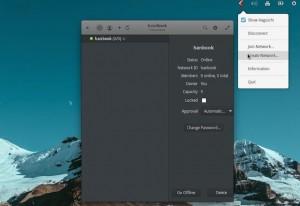Foi lançada mais uma atualização para o Haguichi, a interface para o cliente LogMeIn Hamachi no Linux. Se você quiser experimentar, veja como instalar o programa para ter Hamachi no Ubuntu e Elementary OS Freya/Loki.
Haguichi é um aplicativo que fornece uma interface gráfica amigável para controlar o cliente Hamachi no Linux. Licenciado sob a GPLv3+, o programa foi escrito em Vala e usando GTK+ como widget toolkit.
Características do Haguichi
- Comandos totalmente personalizáveis;
- Bolhas de notificação;
- Layout flexível, interface de usuário agora adapta dinamicamente o tamanho da janela;
- Lista de redes pesquisadas, classificáveis e recolhível;
- Permite facilmente fazer o backup e restaurar a configuração do Hamachi;
- Traduzido em 18 línguas;
- Suporte para todos os ambientes de desktop populares;
- Disponível para uma ampla gama de distribuições.
No procedimento abaixo, você verá como instalar o Haguichi para ter o Hamachi no Ubuntu e Elementary OS Freya.
Esse último, pode muito bem ser usado para instalar em qualquer distro que suporte arquivos DEB e seja compatível com as mesmas dependências;
Como instalar o Haguichi para ter o Hamachi no Ubuntu e seus derivados
Para instalar o Haguichi para ter o Hamachi no Ubuntu e ainda poder receber automaticamente as futuras atualizações dele, você deve fazer o seguinte:
Passo 1. Abra um terminal (use as teclas CTRL + ALT + T);
Passo 2. Se ainda não tiver, adicione o repositório do programa com este comando ou use esse tutorial.
sudo add-apt-repository ppa:webupd8team/haguichiPasso 3. Atualize o gerenciador de pacotes com o comando:
sudo apt-get updatePasso 4. Agora use o comando abaixo para instalar o programa;
sudo apt-get install haguichi haguichi-indicatorComo instalar o Haguichi manualmente ou em outras distros
Se não quiser adicionar o repositório ou quer tentar instalar em outra distribuição baseada em Debian, você pode pegar o arquivo DEB na página de download do repositório do Haguichi e na página de download do repositório do Indicador. Depois, basta instalar ele manualmente (clicando duas vezes nele).
Mas lembre-se! Ao optar por esse tipo de instalação, você não receberá nenhuma atualização do programa.
Instalando o Haguichi no Elementary OS Freya/Loki
Para instalar o Haguichi no Elementary OS Freya/Loki, faça o seguinte:
Passo 1. Abra um terminal (use o Dash/Atividades ou pressionando as teclas CTRL+ALT+T);
Passo 2. Confira se o seu sistema é de 32 bits ou 64 bits, para isso, use o seguinte comando no terminal:
uname -mPasso 3. Se seu sistema é um Elementary OS Freya de 32 bits, use o comando abaixo para baixar o programa. Se o link estiver desatualizado, acesse essa página, baixe a última versão e salve-o com o nome haguichi.deb e haguichi-indicator.deb:
wget http://ppa.launchpad.net/webupd8team/haguichi/ubuntu/pool/main/h/haguichi/haguichi_1.3.1~ubuntu15.04.1_i386.deb -O haguichi.debwget http://ppa.launchpad.net/webupd8team/haguichi/ubuntu/pool/main/h/haguichi-indicator/haguichi-indicator_0.3.1~ubuntu15.04.1_i386.deb -O haguichi-indicator.debPasso 4. Se seu sistema é um Elementary OS Freya de 64 bits, use o comando abaixo para baixar o programa. Se o link estiver desatualizado, acesse essa página, baixe a última versão e salve-o com o nome haguichi.deb e haguichi-indicator.deb:
wget http://ppa.launchpad.net/webupd8team/haguichi/ubuntu/pool/main/h/haguichi/haguichi_1.3.1~ubuntu15.04.1_amd64.deb -O haguichi.debwget http://ppa.launchpad.net/webupd8team/haguichi/ubuntu/pool/main/h/haguichi-indicator/haguichi-indicator_0.3.1~ubuntu15.04.1_amd64.deb -O haguichi-indicator.debPasso 5. Se seu sistema é um Elementary OS Loki de 32 bits, use o comando abaixo para baixar o programa. Se o link estiver desatualizado, acesse essa página, baixe a última versão e salve-o com o nome haguichi.deb e haguichi-indicator.deb:
wget http://ppa.launchpad.net/webupd8team/haguichi/ubuntu/pool/main/h/haguichi/haguichi_1.3.5~ubuntu16.04.1_i386.deb -O haguichi.debwget http://ppa.launchpad.net/webupd8team/haguichi/ubuntu/pool/main/h/haguichi-indicator/haguichi-indicator_0.3.2~ubuntu16.04.1_i386.deb -O haguichi-indicator.debPasso 6. Se seu sistema é um Elementary OS Loki de 64 bits, use o comando abaixo para baixar o programa. Se o link estiver desatualizado, acesse essa página, baixe a última versão e salve-o com o nome haguichi.deb e haguichi-indicator.deb:
wget http://ppa.launchpad.net/webupd8team/haguichi/ubuntu/pool/main/h/haguichi/haguichi_1.3.5~ubuntu16.04.1_amd64.deb -O haguichi.debwget http://ppa.launchpad.net/webupd8team/haguichi/ubuntu/pool/main/h/haguichi-indicator/haguichi-indicator_0.3.2~ubuntu16.04.1_amd64.deb -O haguichi-indicator.debPasso 7. Agora instale o programa com os comandos:
sudo dpkg -i haguichi.debsudo dpkg -i haguichi-indicator.debPasso 8. Caso seja necessário, instale as dependências do programa com o comando:
sudo apt-get install -fPronto! Agora, você pode iniciar o programa no menu Aplicativos/Dash/Atividades ou qualquer outro lançador de aplicativos da sua distro, ou digite haguichi ou em um terminal, seguido da tecla TAB.
Desinstalando o Haguichi no Ubuntu e Elementary OS Freya
Para desinstalar o Haguichi no Ubuntu e Elementary OS Freya, faça o seguinte:
Passo 1. Abra um terminal;
Passo 2. Desinstale o programa, usando os comandos abaixo;
sudo apt-get remove haguichi* --auto-remove- Como transmitir vídeos para o Chromecast via terminal usando o Stream2Chromecast
- Como instalar o cliente Spotify Spot no Linux via Flatpak
- Musikcube no Linux – Conheça esse player baseado no terminal
- Como instalar o baixador Parabolic no Linux via Flatpak
O que está sendo falado no blog
<a href="https://www.edivaldobrito.com.br////” rel=”noopener noreferrer” target=”_blank”>Veja mais artigos publicados neste dia…